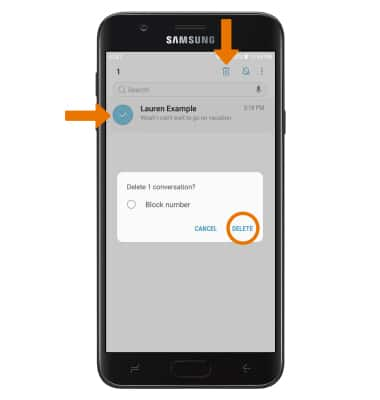Enviar y recibir mensajes
¿Con qué dispositivo necesitas ayuda?
Enviar y recibir mensajes
Cree y responde mensajes de texto (SMS), mensajería avanzada o mensajes con fotos (MMS), añade, guarda y mira archivos adjuntos recibidos y más.
INSTRUCCIONES E INFORMACIÓN
- TEN ACCESO A MENSAJES: en la pantalla principal, selecciona la aplicación Messages.
Importante: la primera vez que ingreses a Mensajes, aparecerá un tutorial sobre Mensajería avanzada. Sigue las indicaciones de la pantalla para continuar con el tutorial.
- ENVIAR UN MENSAJE: selecciona el ícono Compose.
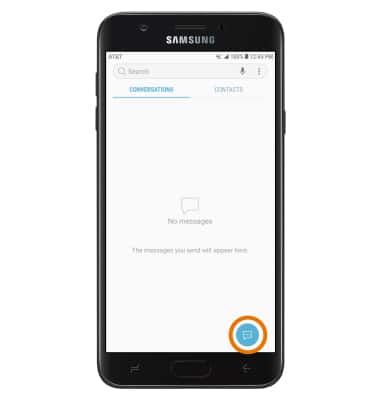
- Ingresa el contacto que desees, luego selecciona START. Selecciona el campo Enter message.
Importante: para agregar más destinatarios y crear un mensaje grupal, ingresa o selecciona los contactos adicionales, luego selecciona el campo Enter message. Para eliminar destinatarios, selecciona el ícono Remove para eliminar los contactos que desees.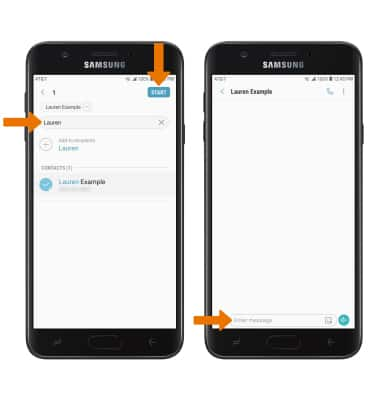
- Escribe el mensaje. Para agregar un archivo adjunto, selecciona el ícono Attach y sigue las instrucciones en la pantalla para navegar hasta el archivo que desees. Cuando termines de escribir el mensaje, selecciona el ícono Send.
Importante: si la mensajería avanzada está activada y estás usando el servicio de mensajes con otro dispositivo que también usa la mensajería avanzada, puedes compartir archivos de hasta 10 MB, obtener acuses de recibo y ver cuando alguien responde. Si desactivas la mensajería avanzada, puedes compartir archivos de hasta 1 MB. Para obtener más información, mira Mensajería avanzada o visita att.com/advancedmessaging.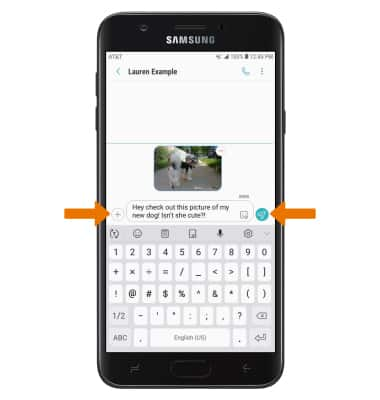
- RECIBIR UN MENSAJE: cuando recibas un mensaje nuevo, aparecerá el ícono New Message en la barra de notificaciones.
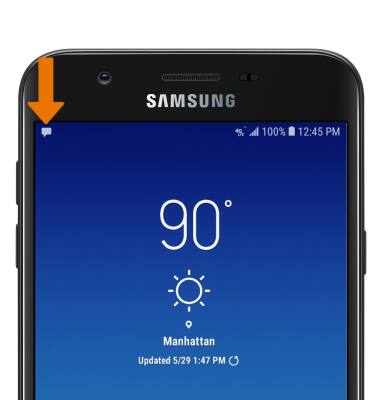
- LEER UN MENSAJE NUEVO: desde la pantalla Messages, selecciona la secuencia de mensajes que desees.
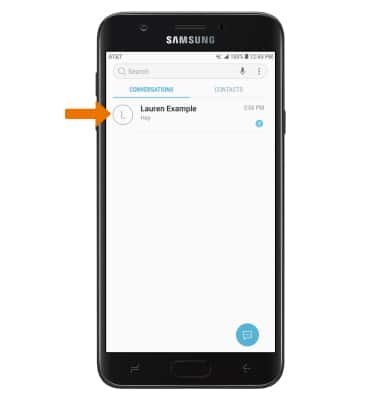
- VER/GUARDAR UN ARCHIVO ADJUNTO: para ver un archivo adjunto, selecciona el adjunto que quieras. Para guardar un adjunto, mantén oprimido el archivo adjunto que deseas y luego selecciona Save attachment.
Importante: En forma predeterminada, los archivos adjuntos se guardan en la carpeta Downloads en la aplicación Gallery. Para ver los adjuntos guardados, en la pantalla principal deslízate hacia arriba o abajo desde el centro de la pantalla para tener acceso a la bandeja Apps, luego selecciona la aplicación Gallery > ALBUMS > Downloads.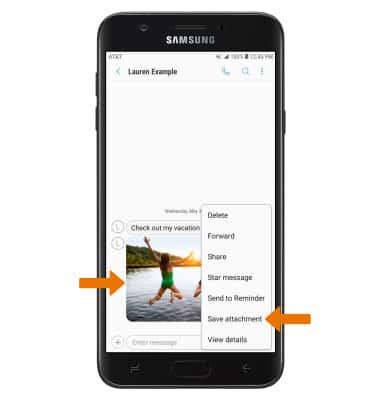
- REENVIAR UN MENSAJE: selecciona y mantén presionado el mensaje deseado, luego selecciona Forward > ingresa los destinatarios deseados > DONE > ícono Send.
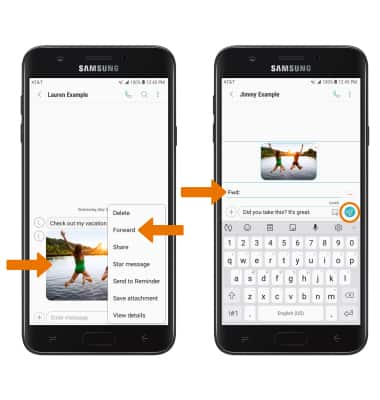
- RESPONDER UN MENSAJE: desde la secuencia de mensajes que elijas, ingresa el mensaje que desees, luego selecciona el ícono Send.
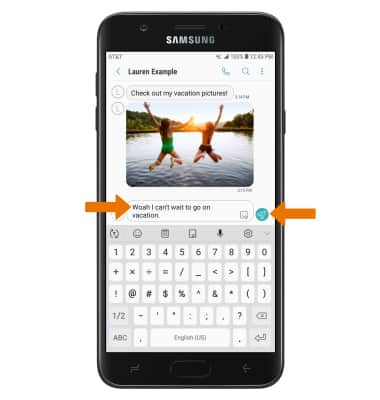
- ELIMINAR UN MENSAJE: mantén seleccionado el mensaje que desees y luego selecciona Delete. Selecciona DELETE, luego DELETE otra vez para confirmar.
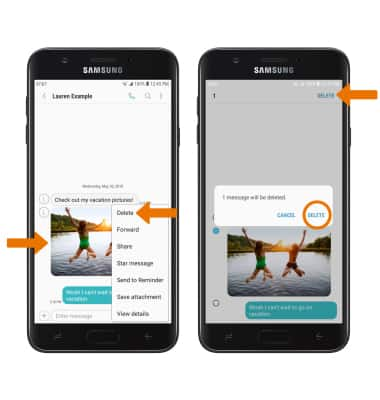
- ELIMINAR UNA SECUENCIA DE MENSAJES: mantén oprimidas las secuencias de mensajes, luego selecciona el ícono Delete. Selecciona DELETE nuevamente para confirmar.